PS动作实例教程:素描效果和调色
Photoshop中的“动作”可能是大家不太常用的功能,但用好动作能够极大地提高工作效率。本实例讲解了两个动作的制作过程,分别是“素描效果”和“调色”,希望能够帮助大家快速地掌握PS这个非常实用的功能……
先看一下最终效果
Photoshop中的“动作”可能是大家不太常用的功能,但用好动作能够极大地提高工作效率。本实例讲解了两个动作的制作过程,分别是“素描效果”和“调色”,希望能够帮助大家快速地掌握PS这个非常实用的功能……
先看一下最终效果:  制作步骤:
制作步骤:
1、打开一张素材图片,Ctrl J复制一层。做素描效果要选择对比度较高,层次较丰富的的图片效果才好。 
2、打开动作面板。没看到的在窗口菜单中勾选“动作”。单击红圈内按钮新建一个组,命名为“我的动作”,以后新建了动作都可以放在这个组里。 
3、单击红圈内按钮新建一个动作,命名为“素描”,组当然选择“我的动作”。 
4、点击红圈内按钮开始记录动作。  5、下面开始做素描效果了。首先Ctrl Shif U去色,在动作面板中可看到这个操作已经被记录下来了。
5、下面开始做素描效果了。首先Ctrl Shif U去色,在动作面板中可看到这个操作已经被记录下来了。 
6、Ctrl J复制出图层1,对其Ctrl I反相。 
7、在图层面板右键单击“图层1”选择“转换为智能对象”,这样在应用滤镜之后还可以重新修改参数。 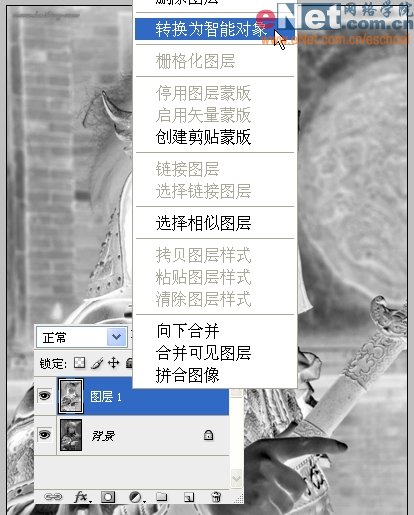
8、将“图层1”的混合模式改为“颜色减淡”。  9、再对它执行菜单/滤镜/模糊/高斯模糊,半径为4个象素,素描效果就OK了。
9、再对它执行菜单/滤镜/模糊/高斯模糊,半径为4个象素,素描效果就OK了。 
10、此时再看动作面板,所有的动作都被记录下来了。点一下红圈内按钮停止记录,不然它会接着录的。 
11、到这里就成功地录制了一个做素描效果的动作。点击每一个分动作前面的三角形按钮,可以看到操作的详细内容。 
12、下面我们就用这个录好的动作来给另一张图片快速地做素描效果。  13、在动作面板选中素描动作,点红圈内的播放按钮执行动作。
13、在动作面板选中素描动作,点红圈内的播放按钮执行动作。 
14、图片立刻就被处理成素描了,是不是很方便。 
15、如果所记录的高斯模糊数值不适用于这张图片,可在图层面板双击红圈内的滤镜修改参数,这就是前面“转换为智能对象”的目的。此外,单独双击动作内的每一个“分动作”可以单独执行此分动作,并可以重新设参数。 
16、动作不仅可以用来做特效,也是批量调色的好帮手。新建一个动作,命名为“调色”。打开一张素材图片。  17、原图光线比较暗,所以Ctrl J复制一层,图层混合模式改为“滤色”,立刻变亮了。
17、原图光线比较暗,所以Ctrl J复制一层,图层混合模式改为“滤色”,立刻变亮了。 
18、亮得太过头了,所以修改此层透明度为50%以降低它的提亮效果。 
19、图片还有点偏黄,点红圈内按钮选择“照片滤镜”。 
20、选择“冷却滤镜(80)”。 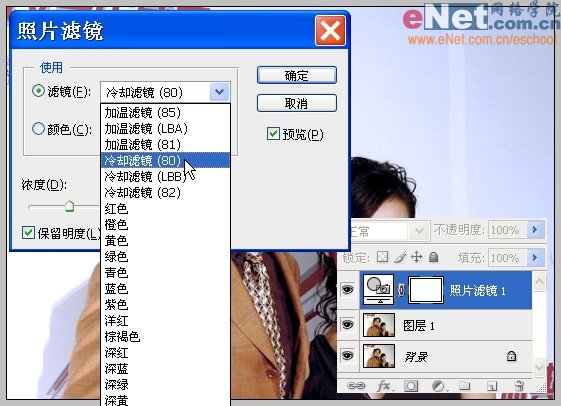 21、冷却得有些过头了,所以修改此层透明度为50%以降低它的冷却效果,这就调好了。
21、冷却得有些过头了,所以修改此层透明度为50%以降低它的冷却效果,这就调好了。 
22、停止记录,一个调亮加修正偏色的动作就录好了。如果你照了一大堆相似环境下的照片,这个动作可以帮你一次性搞定调色任务。 
23、打开另外一张图片。 
24、执行这个调色动作,一次完成!  25、如果觉得不够好,各个调整层的值或者透明度都可以随意更改直到满意为止。这样的动作既快捷又灵活。
25、如果觉得不够好,各个调整层的值或者透明度都可以随意更改直到满意为止。这样的动作既快捷又灵活。 
26、总结:动作特别适用于有固定步骤的处理工作;制作动作的时候,滤镜应尽量结合“转换为智能对象”来使用;调色应尽量用增加调整图层的方式,而不直接用菜单/图像/调整。

热AI工具

Undresser.AI Undress
人工智能驱动的应用程序,用于创建逼真的裸体照片

AI Clothes Remover
用于从照片中去除衣服的在线人工智能工具。

Undress AI Tool
免费脱衣服图片

Clothoff.io
AI脱衣机

AI Hentai Generator
免费生成ai无尽的。

热门文章

热工具

记事本++7.3.1
好用且免费的代码编辑器

SublimeText3汉化版
中文版,非常好用

禅工作室 13.0.1
功能强大的PHP集成开发环境

Dreamweaver CS6
视觉化网页开发工具

SublimeText3 Mac版
神级代码编辑软件(SublimeText3)
 用户遭遇罕见故障 三星 Watch 智能手表突现白屏问题
Apr 03, 2024 am 08:13 AM
用户遭遇罕见故障 三星 Watch 智能手表突现白屏问题
Apr 03, 2024 am 08:13 AM
你可能遇到过智能手机屏幕出现绿色线条的问题,即使没见过,也一定在网络上看到过相关图片。那么,智能手表屏幕变白的情况你遇见过吗?4月2日,CNMO从外媒了解到,一名Reddit用户在社交平台上分享了一张图片,展示了三星Watch系列智能手表屏幕变白的情况。该用户写道:"我离开时正在充电,回来时就这样了,我尝试重启,但重启过程中屏幕还是这样。"三星Watch智能手表屏幕变白这位Reddit用户并未指明这款智能手表的具体型号。不过,从图片上看,应该是三星Watch5。此前,另一位Reddit用户也报告
 ppt怎么让图片一张一张出来
Mar 25, 2024 pm 04:00 PM
ppt怎么让图片一张一张出来
Mar 25, 2024 pm 04:00 PM
在PowerPoint中,让图片逐一显示是一种常用的技巧,可以通过设置动画效果来实现。本指南详细介绍了实现这一技巧的步骤,包括基本设置、图片插入、添加动画、调整动画顺序和时间。此外,还提供了高级设置和调整,例如使用触发器、调整动画速度和顺序,以及预览动画效果。通过遵循这些步骤和技巧,用户可以轻松地在PowerPoint中设置图片逐一出现,从而提升演示文稿的视觉效果并吸引观众的注意力。
 九州风神阿萨辛 4S 散热器评测 风冷'刺客大师”范儿
Mar 28, 2024 am 11:11 AM
九州风神阿萨辛 4S 散热器评测 风冷'刺客大师”范儿
Mar 28, 2024 am 11:11 AM
说起阿萨辛ASSASSIN,相信玩家们一定会想到《刺客信条》中的各位刺客大师,不仅身手了得,而且"躬身于黑暗、服务于光明"的信条,与国内知名机箱/电源/散热器品牌九州风神(DeepCool)旗下的阿萨辛ASSASSIN系列旗舰级风冷散热器不谋而合。最近,该系列的最新产品阿萨辛ASSASSIN4S重磅上线,"西装刺客,再进阶"为高级玩家带来全新的风冷散热体验。外观一览细节满满阿萨辛4S散热器采用双塔构造+单风扇内嵌设计,外面包覆立方体造型的整流罩,整体感极强,并提供白、黑两种配色可选,满足不同色系
 夏天,一定要试试拍摄彩虹
Jul 21, 2024 pm 05:16 PM
夏天,一定要试试拍摄彩虹
Jul 21, 2024 pm 05:16 PM
夏天雨后,经常能见到一种美丽且神奇的特殊天气景象——彩虹。这也是摄影中可遇而不可求的难得景象,非常出片。彩虹出现有这样几个条件:一是空气中有充足的水滴,二是太阳以较低的角度进行照射。所以下午雨过天晴后的一段时间内,是最容易看到彩虹的时候。不过彩虹的形成受天气、光线等条件的影响较大,因此一般只会持续一小段时间,而最佳观赏、拍摄时间更为短暂。那么遇到彩虹,怎样才能合理将其记录下来并拍出质感呢?1.寻找彩虹除了上面提到的条件外,彩虹通常出现在阳光照射的方向,即如果太阳由西向东照射,彩虹更有可能出现在东
 春日里的精致光影艺术,哈趣 H2 性价比之选
Apr 17, 2024 pm 05:07 PM
春日里的精致光影艺术,哈趣 H2 性价比之选
Apr 17, 2024 pm 05:07 PM
随着春天的到来,万物复苏,一切都充满了生机与活力。在这个美好的季节里,如何为家居生活增添一抹别样的色彩?哈趣H2投影仪,以其精致的设计和超高的性价比,成为了这个春天里不可或缺的一道亮丽风景。这款H2投影仪小巧玲珑却不失时尚。无论是放在客厅的电视柜上,还是卧室的床头柜旁,都能成为一道亮丽的风景线。它的机身采用了奶白色的磨砂质地,这种设计不仅让投影仪的外观更显高级,同时也增加了触感的舒适度。米色仿皮纹材质,更是为整体外观增添了一抹温馨与雅致。这种色彩与材质的搭配,既符合现代家居的审美趋势,又能够融入
 航嘉 MX750P 全模组电源评测:750W 的白金实力浓缩
Mar 28, 2024 pm 03:20 PM
航嘉 MX750P 全模组电源评测:750W 的白金实力浓缩
Mar 28, 2024 pm 03:20 PM
ITX平台以小巧的身形吸引了不少追求极致和独特美感的玩家,随着制程的提升和技术的进步,英特尔第14代酷睿和RTX40系显卡都可以在ITX平台中发挥实力,游戏玩家也对SFX电源有了更高的要求。游戏爱好者航嘉推出新的MX系列电源,在满足高性能需求的ITX平台中,MX750P全模组电源的定额功率高达750W,同时通过了80PLUS白金级认证。以下我们就带来这款电源的评测。航嘉MX750P全模组电源采用了简约时尚的设计理念,共有黑白两款供玩家选择,均采用磨砂表面处理,搭配银灰色和红色的字体有很好的质感,
 iPhone 16长什么样?iPhone 16有哪些变化?
Apr 07, 2024 pm 05:10 PM
iPhone 16长什么样?iPhone 16有哪些变化?
Apr 07, 2024 pm 05:10 PM
iPhone15系列发布之后,有关苹果新品iPhone16的外观和配置相关爆料就没断过。iPhone16长什么样?iPhone16有改进吗?近日,有海外博主展示了iPhone16系列机型的设计,整体设计和iPhone15系列基本上相同。从图片中可以看到,iPhone16系列全系标配了一个全新的“拍摄”按钮,让用户更加方便地进行拍照。此外,其它设计细节暂时还不得而知。消息显示,这颗新增的按钮将用于拍摄视频,位于电源按钮下方。以往的消息曾提到其可能是一颗电容式固态按钮,但最近的说法显示这应该还是一颗







